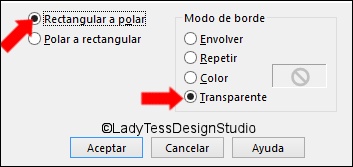Franie Margot, Muchas gracias por permitirme traducir sus tutoriales.
Franie Margot, Je vous remercie de me permettre de traduire vos tutoriels.
Para visitar su sitio clickea en el banner
Tutorial Original Aquí
***Mon Ami***
*************************
Este tutorial fué realizado con PSPX9 - Pero se puede realizar con otras versiones.
********
Para ofrecer sus tutoriales en su foro o grupo debe solicitar su permiso.
Gracias por respetar el trabajo de la autora.
********
En caso de publicar tu creación en un sitio web o blog, agradecería poner un enlace al tutorial original.
Gracias por tu comprensión.
********
Los tubos que utiliza para sus tutoriales son propios o recibidos de grupos de autores de tubers de los cuales tiene el permiso correspondiente para utilizarlos. Otros los ha encontrado en la red, si alguno de los tubes es tuyo, te agradecería que te pongas en contacto con la autora para añadir un enlace a tu sitio web.
********
********************************
Materiales Utilizados: 1 imagen conteniendo selecciones en canal Alfa - 2 tubes de personajes - 2 misted de paisajes - 1 fuente - 1 textura (guardar en la carpeta de texturas del PSP) - 1 filtro (colocar en la carpeta de filtros de Unlimited 2.0) - 1 paleta de colores Filtros Externos Utilizados: Unlimited 2.0/ VM Experimental - Love and Hate / Toadies - What Are You ?.../ Graphics Plus - Quick Tile 1 - AP [Lines - Silver Lining] |
********************************
Puedes encontrar los filtros Aquí
********
Paleta de Colores
Descarga los materiales
En la Paleta de Materiales
En las Propiedades del Primer Plano el Color #7f317c
En las Propiedades del Plano de Fondo el Color #b4c6e4
Crear un Gradiente Reflejos con los siguiente Valores
****************
Etapa 1.-
Abrir la Imagen conteniendo las Selecciones en Canal Alfa
Ventana - Duplicar
Cerrar la Original - Trabajaremos con la Copia
Inundar con el Gradiente
Efectos - Complementos - Unlimited 2.0/ VM Experimental - Love and Hate - Valores por Defecto
****************
Etapa 2.-
Capas - Nueva Capa de Trama
Selecciones - Cargar/Guardar selección - Cargar Selección de Canal Alfa - Sélection #1
Inundar con el Color del Plano de Fondo #b4c6e4
Efectos - Efectos de Textura - Textura
Efectos - Efectos 3D - Sombra
4 / 4 / 100 / 20 - Color #7f317c
Repetir en negativo
-4 / -4 / 100 / 20 - Color #7f317c
Selecciones - Anular Selección
****************
Etapa 3.-
Capas - Nueva Capa de Trama
Selecciones - Cargar/Guardar selección - Cargar Selección de Canal Alfa - Sélection #2
Inundar con el Gradiente
Dejar Seleccionado
Capas - Nueva Capa de Trama
Abrir - paysage_474_franiemargot
Editar - Copiar
Editar - Pegar en la Selección
Ajustar - Nitidez - Enfocar Más
Capas - Fusionar hacia Abajo
Efectos - Efectos 3D - Bisel Interior
Selecciones - Anular Selección
Capas - Organizar - Bajar
Imagen - Cambiar tamaño al 105% - Cambiar el tamaño de todas las capas Sin Seleccionar
Efectos - Efectos de la Imagen - Desplazamiento
****************
Etapa 4.-
Ubicarse en la capa de Arriba de Todas
Con la Herramienta de Selección![]() Selección Personalizada
Selección Personalizada
Efectos - Efectos 3D - Botón
Selecciones - Anular Selección
****************
Etapa 5.-
Capas - Nueva Capa de Trama
Selecciones - Cargar/Guardar selección - Cargar Selección de Canal Alfa - Sélection #3
Inundar con el Color del Primer Plano #7f317c
Selecciones - Anular Selección
****************
Etapa 6.-
Capas - Nueva Capa de Trama
Selecciones - Cargar/Guardar selección - Cargar Selección de Canal Alfa - Sélection #4
Inundar con el Gradiente
Selecciones - Anular Selección
Efectos - Efectos 3D - Sombra
0 / 0 / 60 / 10 - Color #481c46
Capas - Fusionar hacia Abajo
Repetir la Sombra
****************
Etapa 7.-
Capas - Nueva Capa de Trama
Selecciones - Cargar/Guardar selección - Cargar Selección de Canal Alfa - Sélection #5
Inundar con el Gradiente
Efectos - Efectos 3D - Sombra
0 / 0 / 60 / 10 - Color #481c46
Selecciones - Anular Selección
Capas - Fusionar hacia Abajo
****************
Etapa 8.-
Capas - Nueva Capa de Trama
Selecciones - Cargar/Guardar selección - Cargar Selección de Canal Alfa - Sélection #6
Inundar con el Color del Primer Plano #7f317c
Selecciones - Modificar - Contraer 8 pixeles
Inundar con el Color del Plano de Fondo #b4c6e4
Efectos - Efectos 3D - Sombra
0 / 0 / 60 / 10 - Color #481c46
Selecciones - Anular Selección
****************
Etapa 9.-
En el Plano de Fondo el Color #7f317c
Cerrar el Primer Plano de esta Manera
Con la Herramienta Texto Configurada de esta Manera
Escribir - ** Mon Ami **
Capas - Convertir en Capa de Trama
Efectos - Efectos 3D - Sombra
0 / 0 / 100 / 2 - Color #481c46
****************
Etapa 10.-
Ubicarse en la capa de Abajo de Todas
Abrir - deco_franiemargot
Editar - Copiar
Editar - Pegar como Nueva Capa
Efectos - Efectos de la Imagen - Mosaico Integrado - Valores por Defecto
Efectos - Efectos de la Imagen - Mosaico Integrado - Repetición Diagonal
Capas - Modo de Mezcla - Pantalla - Opacidad al 40%
****************
Etapa 11.-
Capas - Nueva Capa de Trama
Selecciones - Cargar/Guardar selección - Cargar Selección de Canal Alfa - Sélection #7
Inundar con el Color del Primer Plano #7f317c
Efectos - Complementos - AP [Lines - Silver Lining]
Selecciones - Anular Selección
Capas - Duplicar
Efectos - Complementos - Unlimited 2.0 - Toadies - What Are You ?... - 10 / 10
Capas - Organizar - Enviar Abajo
Capas - Modo de Mezcla - Pantalla
Efectos - Efectos 3D - Sombra
0 / 0 / 50 / 10 - Color #481c46
Capas - Fusionar - Fusionar Visibles
****************
Etapa 12.-
Imagen - Añadir Bordes Simétricos de 3 pixeles Color #7f317c
Imagen - Añadir Bordes Simétricos de 5 pixeles Color #b4c6e4
Imagen - Añadir Bordes Simétricos de 3 pixeles Color #7f317c
Imagen - Añadir Bordes Simétricos de 20 pixeles Color #ffffff
Con la Varita Mágica Seleccionar este Último Borde
Efectos - Complementos - Unlimited 2.0 - Graphics Plus - Quick Tile 1
Selecciones - Invertir
Efectos - Efectos 3D - Sombra
0 / 0 / 100 / 10 - Color #000000
Selecciones - Anular Selección
Repetir
Imagen - Añadir Bordes Simétricos de 3 pixeles Color #7f317c
Imagen - Añadir Bordes Simétricos de 5 pixeles Color #b4c6e4
Imagen - Añadir Bordes Simétricos de 3 pixeles Color #7f317c
****************
Etapa 13.-
Abrir - Dolls_74_franiemargot
Editar - Copiar
Editar - Pegar como Nueva Capa
Imagen - Espejo
Imagen - Cambiar tamaño al 85% - Cambiar el tamaño de todas las capas Sin Seleccionar
Ubicar como en el Modelo
Ajustar - Nitidez - Enfocar Más
Capas - Duplicar
Ubicarse en la capa de Abajo - original
Ajustar - Desenfocar - Desenfoque Gaussiano - Radio: 20
Ajustar - Desenfocar - Desenfoque en Movimiento
****************
Etapa 14.-
Firmar el Trabajo
Guardar como archivo JPG
****************
¡Hemos Terminado!
Realizado el 01.02.2019
Verificado el 02. 02.2019
Puedes enviar tus creaciones, Franie Margot estaría muy feliz de agregarlos a la página
Escribir a su e-mail
********
Traducción: LadyTessDesignStudio